Konuk işletim sistemine VMware Tools nasıl kurulur
VMware , iyi bilinen sanal makine yazılımları arasındadır. VMware Tools adlı bir yardımcı program paketi kurmanıza izin verir . Bu paketi kurarak grafik, ses ve yönetimle ilgili olarak oldukça iyi performans elde edeceksiniz. Konuk işletim sistemi üzerine VMware Tools(VMware Tools) kurmak istiyorsanız adımları öğrenmek için bu makaleyi takip edebilirsiniz. Bazen VMware'in(VMware) bazı özellikleri VMware Tools paketi olmadan çalışmayabilir . Bu nedenle, Windows(Windows) , Linux , FreeBSD ve NetWare konuk işletim sistemi kullanıyorsanız bunu yüklemeniz oldukça önemlidir .
VMware Tools'u(Install VMware Tools) konuk işletim sistemine yükleyin
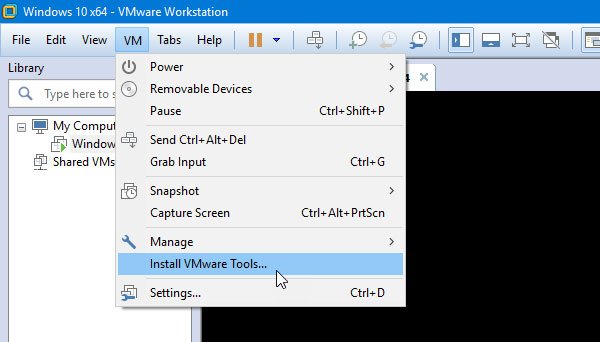
Bu VMware Tools paketi işletim sistemi tabanlı olduğundan, önce sanal makineyi oluşturmanız gerekir. Bunu yaptıktan sonra VMware uygulamasını tamamen kapatın ve VM'yi yönetici olarak çalıştırın ve sol tarafınızdan kurulumu seçin.
(Log)Sanal makinenize giriş yapın . Birden fazla sanal makineniz varsa, onu kurmak istediğinizi seçmeniz gerekir.
Ardından, VM > Install VMware Tools gidin .
Kurulum sihirbazını bulabileceğiniz bir bilgi istemi açmalıdır. Eğer böyle bir pencere görmüyorsanız Win+R tuşlarına basıp şunu yazmanız gerekiyor.
D:\setup.exe
Burada D, sanal CD-ROM sürücünüzdür.
Bir pencerede, Typical, Complete(Complete) , Custom arasından bir seçenek belirleme seçeneğine sahip olacaksınız .
Yalnızca mevcut VMware(VMware) ürünü için araçları kurmak istediğinizde Typical kullanmanız önerilir – ancak sanal makineyi birden fazla VMware ürününde çalıştıracaksanız (VMware)Complete'i(Complete) seçebilirsiniz .
Kurulumu bitirdikten sonra efekti elde etmek için sanal makinenizi yeniden başlatmanız gerekir.
That’s all!
Related posts
VMware Workstation Pro Windows 10 bilgisayarda çalıştırılamaz
Best ücretsiz Backup software için VMware and Hyper-V sanal makineleri
Fix Yeterli fiziksel bellek mevcut VMware error olduğunu
Bypass: VMware'te IPv4 error'da başarısız EFI Network Start PXE
VMware Workstation'de access and use BIOS Nasıl Yapılır
Best Windows 10 için ücretsiz Virtual Desktop Managers
Microsoft Hosted Network Virtual Adapter Device Manager eksik
Fix VMware işletim sistemi bulunamadı Boot error
Individual Wallpapers'ü sanal Desktops'nizin her birine nasıl atanır
VirtualBox USB device'yi sanal makineye takamadı
Görsel Subst: Create Virtual Drives senin Folders & Cloud Storage için
VirtualBox VM, Windows 10'da açılmıyor veya başlamıyor
Download VirtualBox ve sanallaştırma dünyasına gir
Block website Firefox'de Virtual Reality cihazlarına erişme isteği
Windows 10 bir Windows XP Mode VM verileri kurtarmak için nasıl
Hardware Virtualization Windows 10'de Nasıl Etkinleştirilir veya Devre Dışı Bırakılır
Best Windows 10 için ücretsiz sanal drive software
VirtualBox VM tam ekran Windows 10 nasıl yapılır
Windows 10 için Sanal Desktop Tips and Tricks
VirtualBox error: VT-X / AMD-V hardware acceleration mevcut değil
